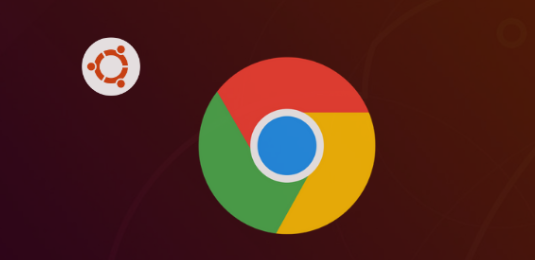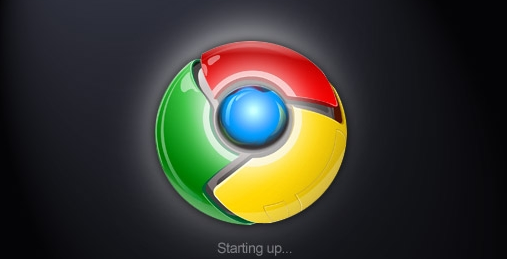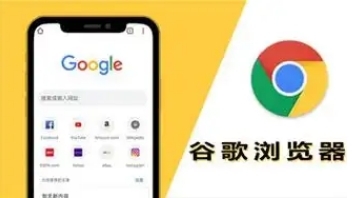详情介绍

1. 允许保留危险文件:当Chrome提示拦截下载内容时,按下快捷键`Ctrl+J`打开下载内容页面,找到被拦截的文件,点击“保留危险文件”,在弹出的确认窗口中再点击“仍要保留”,即可继续下载该文件。
2. 清除浏览数据:点击右上角的三个点,选择“更多工具”,然后点击“清除浏览数据”。在弹出的窗口中,选择清除缓存的图片和文件、Cookie等数据,然后点击“清除数据”按钮。清理完成后,关闭并重新打开浏览器,再次尝试下载被拦截的内容。
3. 尝试隐身模式下载:Chrome浏览器的隐身模式不会保存浏览历史记录、Cookie和缓存数据,有时可以绕过一些拦截问题。点击右上角的三个点,选择“新建隐身窗口”,然后在隐身模式下尝试下载被拦截的内容。
4. 检查网络设置:确保网络连接正常,如果网络存在限制或防火墙规则,可能导致下载被拦截。可以尝试切换到其他网络环境,如从Wi-Fi切换到移动数据,或者联系网络管理员调整防火墙设置。
5. 更新浏览器版本:旧版本的浏览器可能存在与下载拦截相关的漏洞或兼容性问题。点击右上角的三个点,选择“帮助”>“关于Google Chrome”,浏览器会自动检查并安装可用的更新。